win11 安装linux Windows11如何运行Linux系统
win11 安装linux,近日微软正式发布了全新的Windows 11操作系统,不仅外观更加美观,功能也更加强大。与此同时作为一个开源系统,Linux在技术圈中拥有广泛的粉丝。有些用户想要在Windows 11上运行Linux系统,究竟该如何实现呢?下面就来介绍一下。
Windows11如何运行Linux系统
背景:不想安装虚拟机,想在Windows 11上运行Linux。网上虽有教程,但是图片明显都是老图,与Windows11还是有些差异。网上缺乏一个齐全的真正的Windows11运行Linux的教程。一、 在Windows上的设置在window11的搜索框内(所有你找不到的应用都可以用这个搜索功能),搜索"Windows功能"。出现了“启用或关闭Windows功能”,双击打开。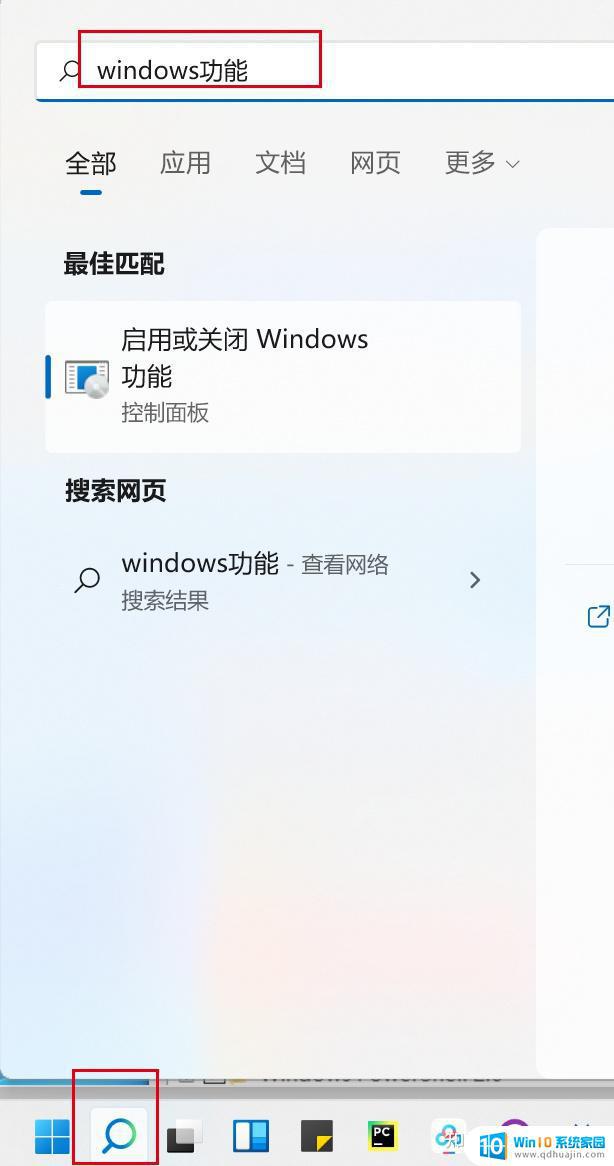 在window11的搜索框内,搜索 Windows功能,打开
在window11的搜索框内,搜索 Windows功能,打开2. 勾选"适用于Linux的Windows子系统",“虚拟机平台”,“Windows虚拟机监控程序平台”,点击"确定"。点击"立即重新启动"。
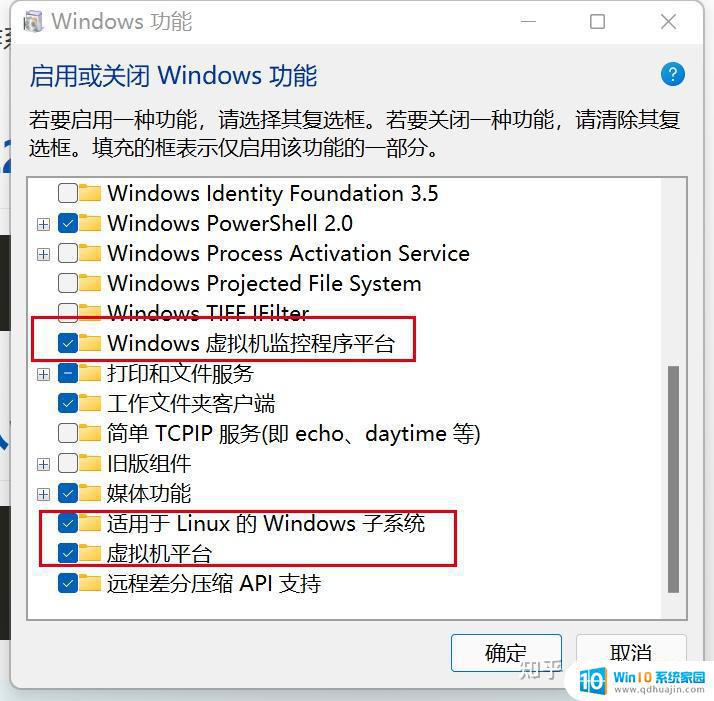 勾选适用于Linux的Windows子系统,虚拟机平台,Windows虚拟机监控程序平台,点击 确定。
勾选适用于Linux的Windows子系统,虚拟机平台,Windows虚拟机监控程序平台,点击 确定。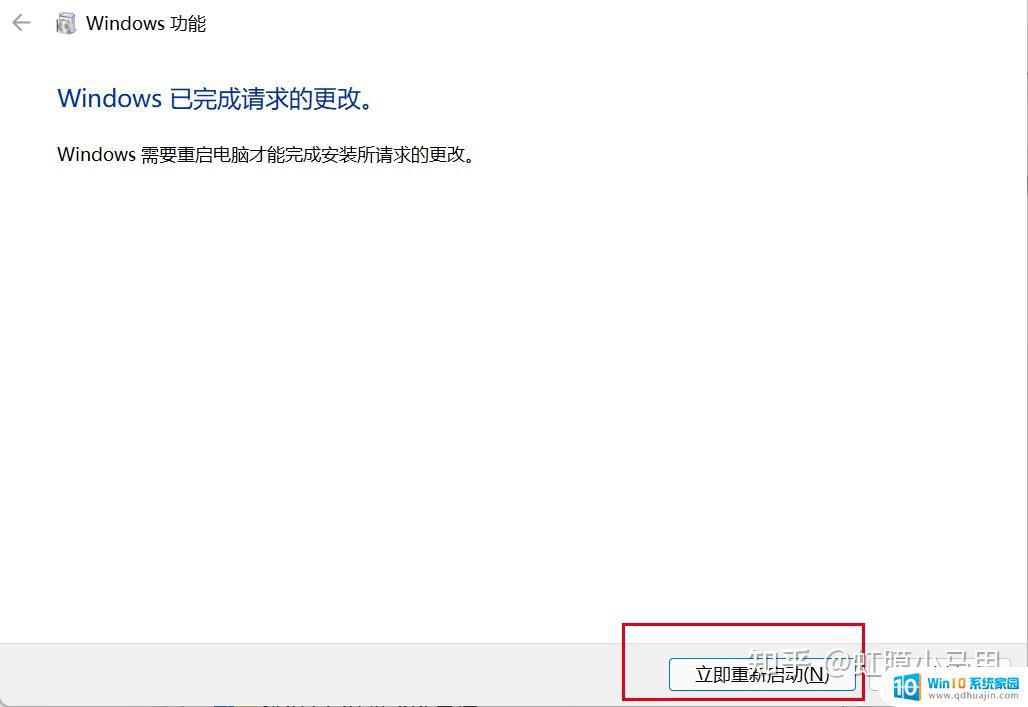 点击 立即重新启动二、安装 Ubuntu
点击 立即重新启动二、安装 Ubuntu 打开Microsoft Store,单击搜索框。搜索 "wsl2" 。然后单击“免费下载”进行下载和设置。(WSL2- Windows Subsystem for Linux)
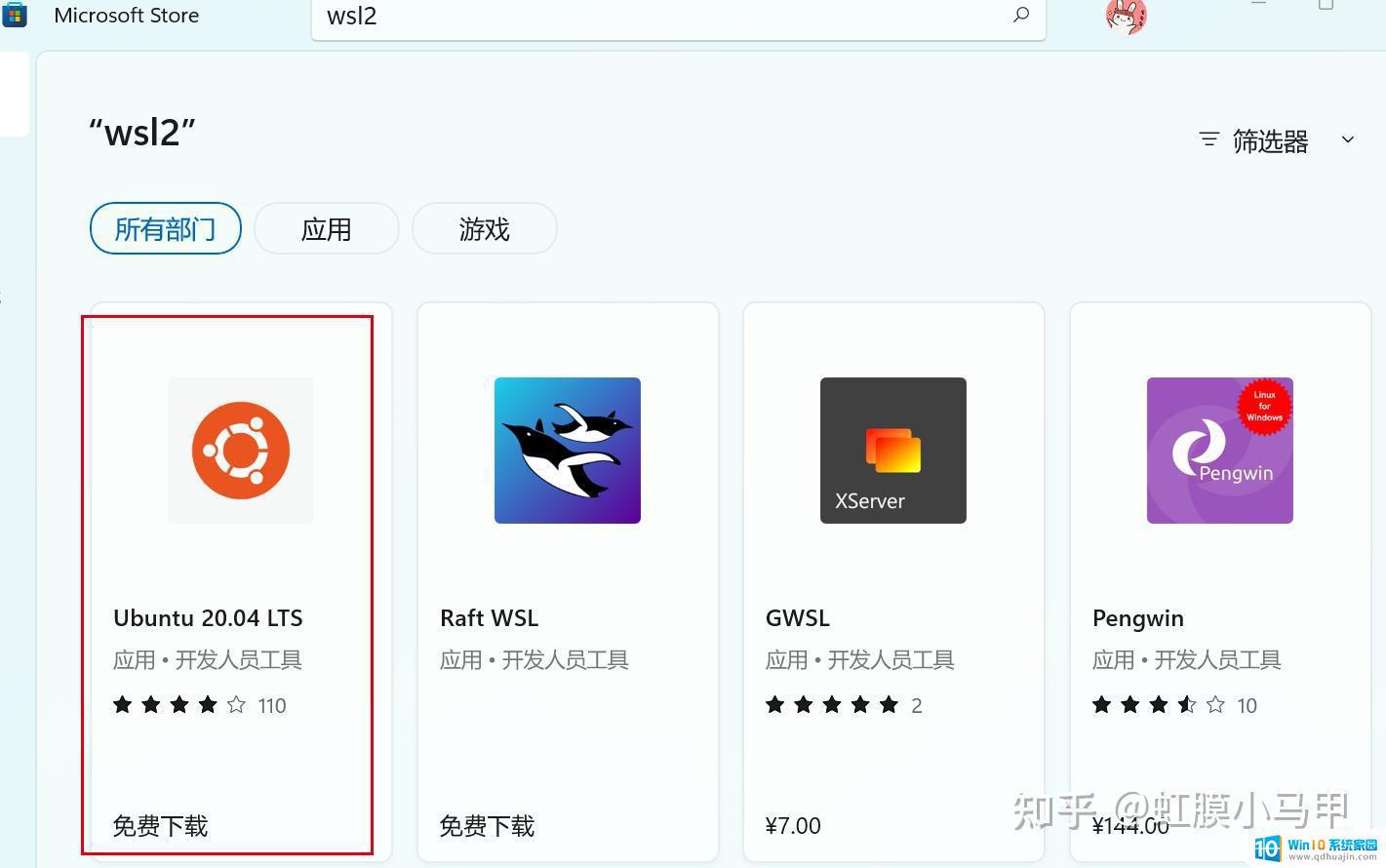 打开Microsoft Store,单击搜索框。搜索wsl2
打开Microsoft Store,单击搜索框。搜索wsl2下载后,打开,输入用户名和密码
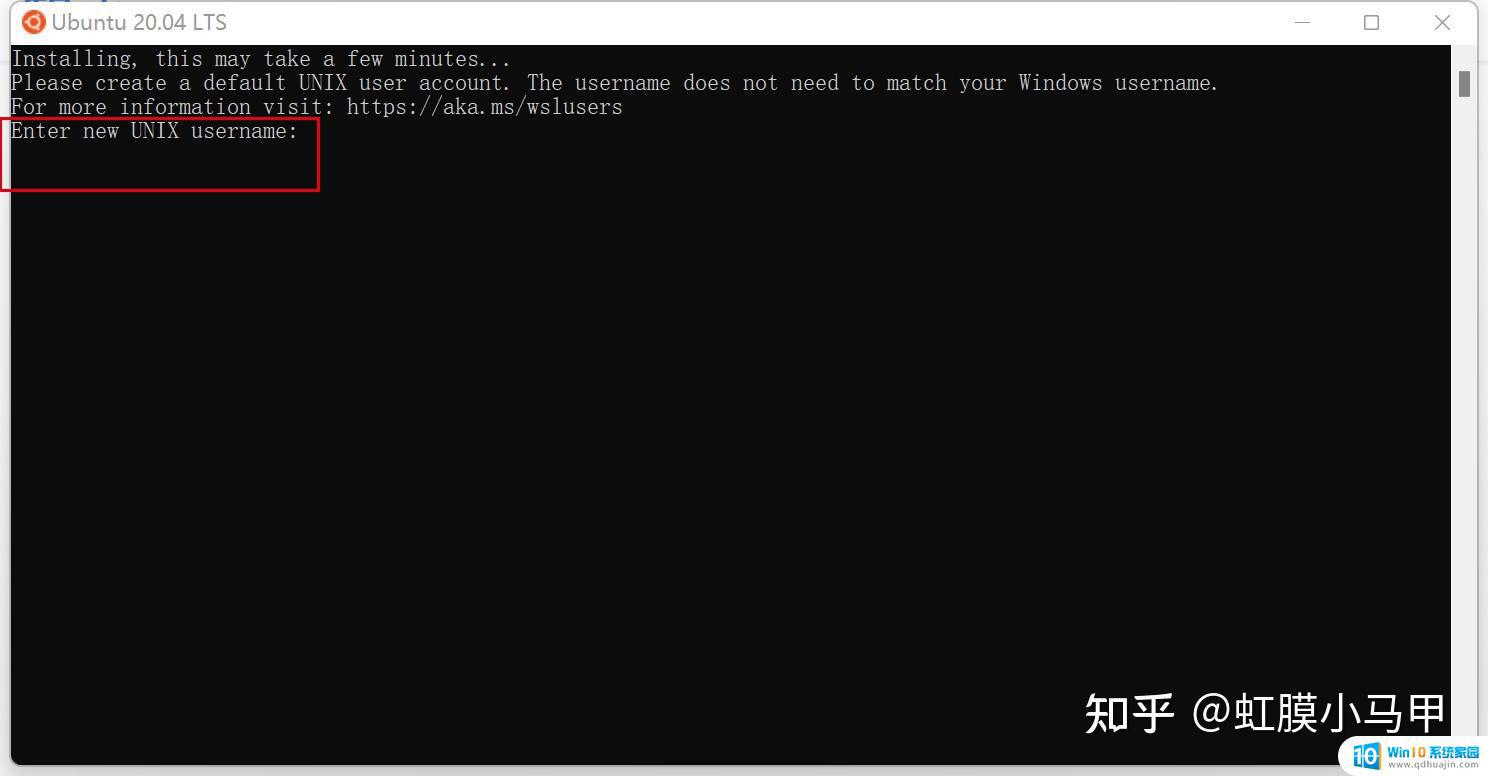 下载后,打开,输入用户名和密码
下载后,打开,输入用户名和密码这样,Ubuntu-20.04 系统就安装好了!
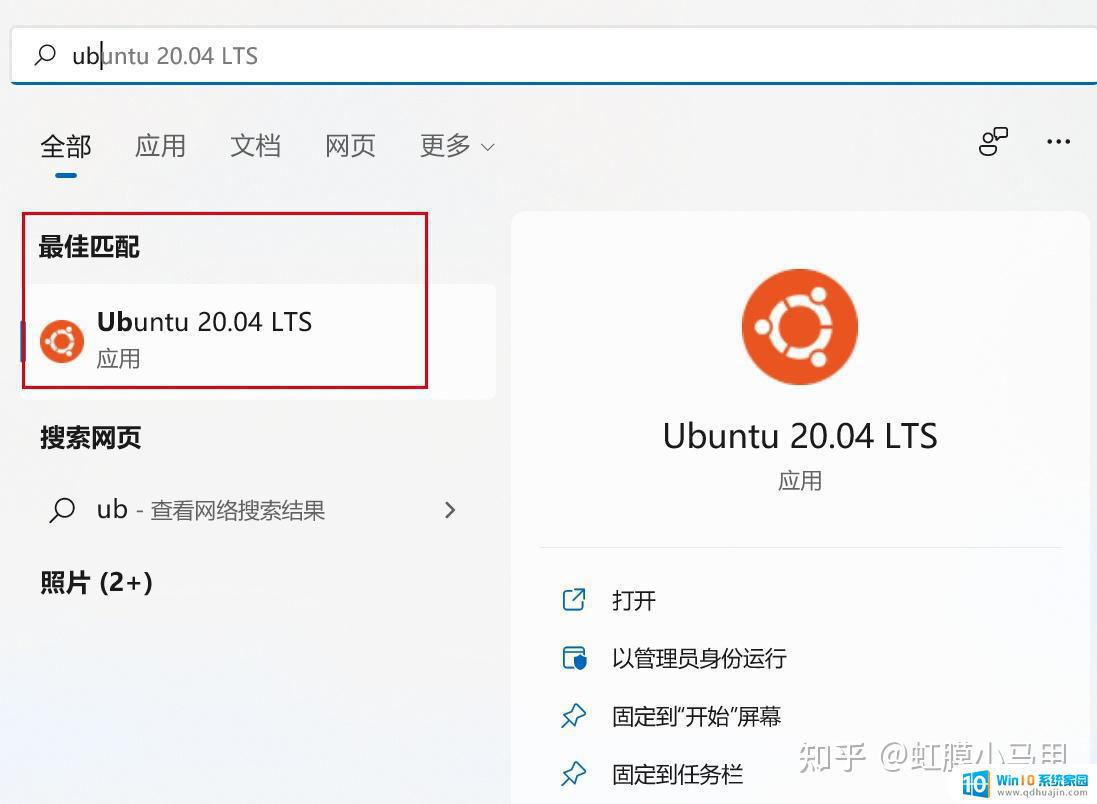 已经出现在开始菜单里了
已经出现在开始菜单里了如果报错:
WslRegisterDistribution failed with error: 0x800701bc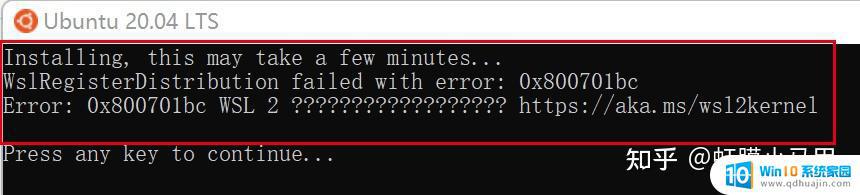 报错
报错造成该问题的原因是WSL版本由原来的WSL1升级到WSL2后,内核没有升级。前往微软WSL官网下载安装适用于 x64 计算机的最新 WSL2 Linux 内核更新包即可。
下载链接:https://wslstorestorage.blob.core.windows.net/wslblob/wsl_update_x64.msi
至此,我们在Windows11系统下,不通过虚拟机,安装Ubuntu已经结束了。
如果想要可视化效果,想安装GUI界面可以继续阅读。
(PS:我没装 ,原因见下文)
三、安装GUI界面应用安装完成之后重启下计算机。然后以管理员身份运行“PowerShell” 输入wsl --update命令检查更新,因为要更新到wsl2后才能运行Linux的GUI界面应用。完成后键入“wsl --shutdown”重启。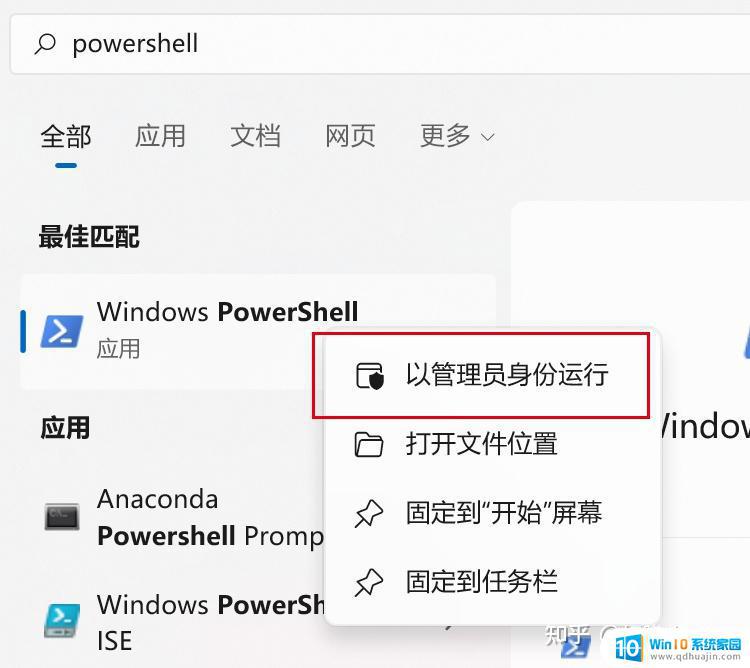 以管理员身份运行 PowerShell
以管理员身份运行 PowerShell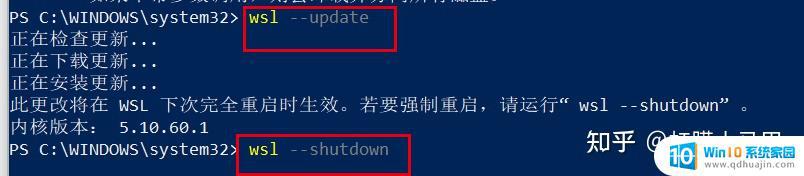 输入wsl --update命令检查更新,完成后键入 wsl --shutdown 重启
输入wsl --update命令检查更新,完成后键入 wsl --shutdown 重启2. 要运行Linux GUI应用还需要安装相关的图形驱动。你是哪个就选择相应的驱动,按提示安装就行了,跟安装普通的Windows应用一样非常的简单。
3. GUI 参考资料:
本来是想安装GUI的,因为图形化的界面更加直观。但是考虑了一下,便决定不安装了。
原因如下:
从资源的角度:图形化桌面环境会消耗大量的系统资源。你可以在只有 512 MB RAM 的机器上使用 Ubuntu 服务器,但是 Ubuntu 桌面需要至少 2 GB 的 RAM 才能提供正常的功能。在服务器运行桌面环境被认为是浪费资源。逼自己学习:应该通过命令行来使用和管理你的系统。为了达到这个水平,你需要掌握丰富的 Linux 命令相关的知识。请不要在生产环境的服务器上添加 GUI。后续删除 GUI 时可能会导致依赖问题,有些情况会破坏系统。如果还想安装GUI的话,可以参考以下资料:
Windows 11安装Linux子系统并运行Linux GUI应用
https://linux.cn/article-13408-1.html
总的来说,Win11和Linux操作系统都有各自的优点和适用场景。用户可以根据个人需求和喜好安装其中一个或同时使用两个系统,以获得更好的用户体验和工作效率。无论是在Windows11上运行Linux系统,还是在Linux上运行Windows应用程序,都需要一定的配置和技巧。但随着技术的不断发展和社区支持的不断完善,这些问题也将得到更好的解决和优化。





